发布时间:2025-05-19 15: 10: 00
品牌型号:惠普 Laptop 15
软件版本:ABBYY FineReader 15
系统:Windows 10
在处理研究报告时,将冗长的PDF文档拆分成多个小文件,可以便于研究和查阅,提升我们的阅读体验,但很多用户不知道该如何对PDF文档进行拆分,今天我们就通过ABBYY FineReader,为大家演示ABBYY怎么拆分PDF,ABBYY怎么编辑PDF的相关技巧,赶紧接着往下看吧!
一、ABBYY怎么拆分PDF
掌握PDF拆分技巧十分重要,不仅可以让我们更灵活地处理PDF文档,还能提升工作、学习效率,在ABBYY FineReader中提供了多种拆分PDF的方法,接下来我们一起来看看拆分PDF的具体操作步骤。
1、打开ABBYY FineReader软件,点击界面中的【打开PDF文档】选项,选择需要拆分的文档,进入PDF文档编辑界面,如下图所示,点击菜单栏的【文件】选项,在下拉列表中选择【拆分文档】。

2、打开拆分文档设置面板,我们可以看到ABBYY FineReader中有多种拆分方法,选择【按文件大小】拆分,在文件大小位置输入具体的数值,如1MB,点击【拆分】后,ABBYY会根据我们设定的文件大小对PDF文档进行拆分。

3、如果想设置拆分后PDF文件的页面数量,可以选择【按页数】拆分,输入每份文件的页数,文件总数后面展示的是拆分后的文件数量,也就是如果按照3页拆分的话,原来的PDF文件就会被拆分为6个文件。

4、如果PDF文件中包含目录书签,还可以直接选择【按书签】拆分,ABBYY FineReader会根据PDF文件中的第一级书签作为拆分节点,还可以勾选【添加编号】,为拆分后的文件添加顺序编号,确认好拆分方式之后,点击【拆分】按钮,软件会自动执行拆分操作。

二、ABBYY怎么编辑PDF
除了可以对PDF文件进行拆分外,ABBYY FineReader的核心功能之一就是对PDF进行编辑和转换,支持对PDF文件中的文字、图片、表格、页眉页脚等多种元素进行操作,下面就带大家了解一下ABBYY编辑PDF的详细过程。
1、在软件中导入PDF文档进行编辑界面,点击菜单栏中的【编辑】按钮进入文本编辑模式,如下图所示,工具栏下出现【添加文本】的提示,在这里可以设置PDF文本的字号大小、字体样式等。

2、如果想要为PDF中的文本内容添加下划线,用鼠标选中文本,再点击上方工具栏中的【下划线】选项即可,要是想增加、减小行间距,将段落居中、左对齐、右对齐或者调整字体颜色等,我们都可以通过【编辑】功能进行设置。

3、鼠标选中文本,点击上方工具栏中的【突出显示】按钮,为文本添加高亮颜色,这样可以突出显示重点内容,便于在文档中快速识别和查找重要信息,如果想要更改高亮颜色,鼠标右击,选择【颜色】选项,在弹出的颜色面板中,有多种预设颜色可以选择。

4、如果想要为PDF文档插入图片的话,点击菜单栏中的图片按钮,在弹出的菜单中将图片导入进来,用鼠标拖拽图片边缘,任意调整图片的大小和位置。

以上就是ABBYY怎么拆分PDF,ABBYY怎么编辑PDF的内容分享。ABBYY FineReader软件中提供的PDF文档拆分功能非常实用,不管是在职场中或是学习中,都能为我们处理文档带来极大的便利,大家有需要的话可以通过ABBYY中文网站下载软件来试试!
作者:哈皮
展开阅读全文
︾
读者也喜欢这些内容:
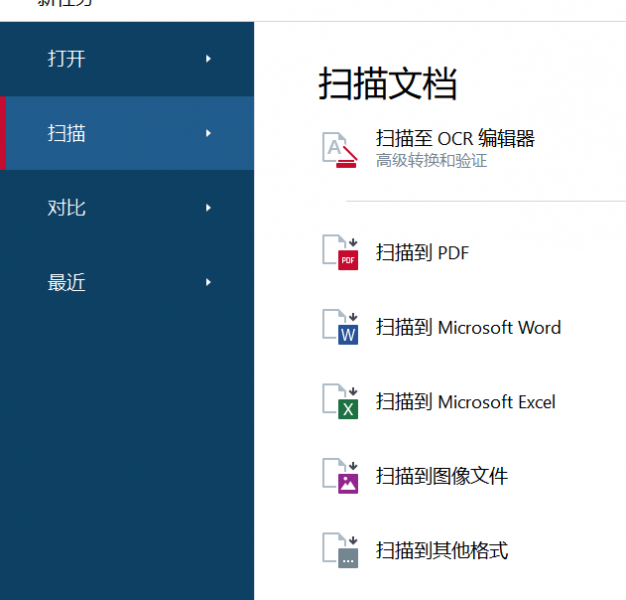
怎么用ABBYY扫描文档 ABBYY怎么保存扫描记录
对于许多办公党和学生党来说,利用扫描工具把纸质文件扫描成电子文件并进行整理是一项常见的需求,而在ABBYY FineReader软件中,就可以方便地实现这一功能。接下来我们就一起来了解下怎么用ABBYY扫描文档,ABBYY怎么保存扫描记录的具体操作。...
阅读全文 >

ABBYY扫描内容很模糊怎么办 ABBYY怎么处理模糊扫描件
在职场中,使用ABBYY FineReader进行文件扫描已经成为我们处理纸质文档的常见方式。然而,很多朋友在使用ABBYY FineReader时,经常会遇到扫描件的内容很模糊、看不清的问题。遇到这种情况该如何处理?接下来本篇文章将围绕ABBYY扫描内容很模糊怎么办,ABBYY怎么处理模糊扫描件的相关内容进行展开,感兴趣的朋友跟着往下看。...
阅读全文 >

ABBYY怎么对齐图片 ABBYY图片怎么转向
ABBYY FineReader是一款专业的OCR文字识别软件,除了支持PDF文件、图片、扫描件中的文字识别之外,还可以对于图片上的内容进行整句整段的纠正,甚至调整方向,下面我们就来为大家演示一下ABBYY怎么对齐图片,ABBYY图片怎么转向的相关内容。...
阅读全文 >

ABBYY怎么提取PDF表格数据 ABBYY如何识别复杂表格
在日常工作中,我们经常会遇到需要复制PDF文档中表格的数据到Excel中的情况,特别是在处理财务报表过程中,如果直接将PDF表格中的内容进行复制粘贴,很容易出现数据错误。接下来我们将通过ABBYY FineReader OCR文字识别软件为大家演示一下ABBYY怎么提取PDF表格数据,ABBYY如何识别复杂表格的相关内容。...
阅读全文 >